Leírás:
Vannak idők, amikor úgy konfigurálja magát, hogy nem emlékszik, hogy hol és hogyan lehet mindent megszerezni, vagy sok alkalmazás költségekkel jár, vagy talán csak elad, ad, ad át egy ideje az embereknek Android okostelefonját. Tisztítania kell, meg kell tisztítania vagy vissza kell állítania az okostelefonját olyan állapotba, mint a vásárlás után. Ebben az esetben vissza kell állítani a gyári beállításokra, amelyek törli az összes személyes adatot: az összes telefonon tárolt névjegyet, SMS-t, fotókat, az Ön által telepített alkalmazásokat.
Igen, ha úgy gondolja, hogy mindent, amit a csevegésben töröl, nincs szüksége, akkor is készítse el mentés minden adat a helyreállítás megkezdése előtt.
Ne felejtse el, hogy a külső memóriakártyák adatait csak akkor lehet törölni, ha a „SD-kártya törlése” kiegészítő lehetőséget választja.
Az eljárás visszaállítása az Android 2.3-as verzióján: nyissa meg a Beállítások menüpontot, amelyben válassza a „Adatvédelem” menüpontot, majd válassza a „Beállítások visszaállítása” vagy „Adatok visszaállítása” menüpontot. Most már csak rá kell kattintania az „újraindítani a telefont” elemre, és miután megerősítette a szándékát a „Mindent töröl” gombra kattintva. Az okostelefon újraindul, és a gyári beállítások visszaállnak.
Az eljárás visszaállítása az Android negyedik verzióján: válassza a „Visszaállítás és visszaállítás” elemet a beállítások menüben, majd kattintson a „Reset beállítások” elemre. Elolvassa és egyetért azzal, hogy elvégzi az okostelefon tisztítását a „Mindent töröl!” Vagy a „Reset Settings” gomb megnyomásával. Akkor visszatér az Android eredeti gyári beállításaihoz!
Ezekben az esetekben nem ritka, hogy egy okostelefon vagy táblagép lezárul, lefagy, spontán újraindul, semmire nem reagál, vagy egyszerűen hibára indul. Android készülék kemény újraindításra van szükség - kemény visszaállítás, míg az összes adat, beállítás és a letöltött alkalmazás törlődik! Az eszköz helyreáll eredeti állapot a gyárból. Ugyanakkor lehetetlen később mindent visszaállítani, de a memóriakártyák és a SIM-adatok nem törlődnek.
Elvileg nem nehéz az alaphelyzetbe állítást az Androidon végrehajtani, ha ismeri a gyártó által beállított billentyűkombinációt a „ Android rendszer helyreállítás ”, amelyet az alábbi listából találhat meg, vagy megpróbálhatja megtalálni egyedül, főleg mivel az érintőképernyős okostelefonok mechanikus kulcsokat használnak erre a célra, és ezek közül nincs olyan sok, hogy nem hosszú és nehéz a megfelelő kombináció kiválasztása.
Tehát Ön az Android menüben van rendszer helyreállítása"És látjuk a sorokat: indítsuk újra a rendszert; frissítés alkalmazása sdcard-ból; alkalmaz frissítés cache; törölje az adatokat / gyári alaphelyzetbe állítás; felhasználói adatok biztonsági mentése; törölje le a gyorsítótár partícióját; felhasználói adatok visszaállítása. A hangerőszabályzó gombok felfelé és lefelé történő mozgatásával mozogunk a menüben, megyünk le az „adat törlése / gyári alaphelyzetbe állítás” sorra, és a Home vagy a Bekapcsoló gomb megnyomásával választhatjuk ki. Ezután megjelenik egy új menü, ahol sok különféle sor jelenik meg, lemegyünk az „Igen - törölje az összes felhasználói adatot” névvel és aktiváljuk azt a Kezdőlap vagy a Bekapcsoló gombbal. Ez minden, amit várunk, amíg a telefon újraindul, majd a gyári beállításokkal bekapcsol.
Hogyan írhatjuk be az „Android rendszer helyreállítása” alkalmazást? Az okostelefonok és táblagépek legtöbb modelljében ez a következőképpen történik: kapcsolja ki az eszközt, és tartsa egyszerre lenyomva a hangerő-csökkentő és a bekapcsoló gombot.
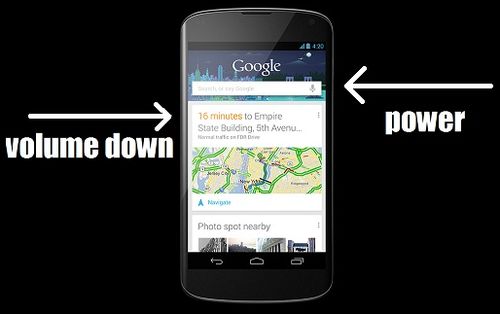
A Samsung belép az „Android rendszer helyreállítása”: kapcsolja ki a telefont, és egyszerre nyomja meg a gombokat: hangerő növelése + Kezdőlap gomb + bekapcsolás.
mert Sony Ericsson: Kapcsolja ki az okostelefont. Egyidejűleg megnyomjuk a gombokat: kamerák, hangerő csökkentés és bekapcsolás.
LG: először kapcsolja ki a telefont. Miután kb. 10 másodpercig nyomva tartottuk a gombot: hangerő csökkentése + Kezdőképernyő (Kezdőlap) + Tápellátás / Zárolás. Azonnal az LG logó megjelenése után elengedjük az egyik Power / Lock gombot, a többit, amikor a Recovery képernyő jelenik meg.
Huawei esetében: a három gomb egyidejű megnyomásának megfelelő kombinációja: bekapcsolás + hangerő + hangerő csökkentése.
HTC esetén: Kapcsolja ki az okostelefont: Tartsa lenyomva a hangerő csökkentő gombot, majd röviden nyomja meg a bekapcsoló gombot. Csak akkor engedje el a hangerő-csökkentő gombot, ha a helyreállítási képernyőt látja rajta ábrázolt három androiddal. Keresse meg a Tárolás törlése elemet, és válassza ki a bekapcsoló gomb megnyomásával. Erősítse meg a műveletet a hangerő csökkentő gombbal.
A mobil eszköz intenzív működése ahhoz vezet, hogy az idő múlásával operációs rendszere „kudarcot” kezd. Hiba jelenik meg egyes alkalmazások működésében, az eszköz lefagy, és előfordulhat, hogy a funkciók nem érhetők el. Ez az anyag lehetővé teszi, hogy megtudja, mikor szükséges az Android rendszer helyreállítása, és hogyan kell helyesen végrehajtani.

Először mérlegelje azokat az okokat, amelyek miatt meghatározhatja a helyreállítás szükségességét alapbeállítások platform:
- A mobil eszköz fertőzése vírusokkal és malware-kel. Ennek oka az a tény, hogy a felhasználó nem gondolt az eszköz biztonságára, és nem telepített rá víruskereső programot. A modul megfertőződésének valószínűsége nagy lesz, ha a felhasználó folyamatosan kattint az e-mailek gyanús linkjeire. Ennek oka a nem hivatalos programok és alkalmazások, vagy a hackerek által kifejlesztett szoftverek telepítése. A vírusok megfertőzhetik telefonját a gyanús internetes forrásoktól.
- A permetezés. Ez a probléma az aktív felhasználók számára releváns, akik új szoftvereket és alkalmazásokat rendszeresen töltenek le telefonjukra. A hivatalos áruház az alkalmazások és programok széles választékát kínálja a felhasználók számára, de ez nem azt jelenti, hogy mindent le kell töltenie. Nagy mennyiség telepített programok a munka hatékonyságának csökkenéséhez vezet operációs rendszervégül "lefagy", ami szinte lehetetlen működni.
- Szoftverhibák a telefonban. Nincs okostelefonon vírus, a programokból - a szükséges szoftver, míg a telefon nem működik hatékonyan. Ennek oka lehet a telepített segédprogramok egyikének hibája. És néha a meghibásodás pontosan a rendszer alkalmazások működésében rejlik.
Helyreállítási eljárás
A helyreállítási eljárás nem különösebben bonyolult folyamat, amelyet a hallgatók ma meg tudnak kezelni. Ahhoz, hogy mindent helyesen tegyen, vegye figyelembe az alább leírt néhány árnyalatokat.
Ha első alkalommal szembesül azzal a szükségességgel, hogy telefonon vagy táblagépen vissza kell állítani az operációs rendszert, hasznos megismerni a biztonsági mentési funkciót. A platform teljes frissítése és a gyári konfigurációhoz való visszatérés után az összes felhasználói információ, fiókadatok, névjegyek stb. Törlődnek a telefonról. Ezért újból meg kell találnia és telepítenie kell a normál működéshez szükséges programokat és alkalmazásokat. A telefonra telepített programok listájának emlékezete szinte lehetetlen, különösen nehéz alkalmazásokat találni. Használhatja a lehetőséget fiókjának másolásához, ez regisztrálja az összes programot a Google Playen.
A biztonsági mentési eljárás a következő:
- Az induláshoz lépjen a telefonbeállítások menübe.
- Itt látható a Beállítások visszaállítása és visszaállítása fül. Válassza a Foglalási információ (Foglalás) lehetőséget.
- Jelölje be az elem melletti négyzetet. Ez elmenti az információkat a felhőalapú szolgáltatásban.
- Ezután meg kell adnia számla A Google az adatok biztonsági mentéséhez.
- Az alábbiakban látható a felirat - Automatikus visszaállítás. Jelölje be az elem melletti négyzetet.
- A műveletek befejezése után minden információ helyreáll automatikus mód a visszaállítás elvégzése után (az Android szoftver csatorna által közzétett videó).
Felhívjuk figyelmét, hogy a helyreállítás után meg kell adnia annak a fióknak a felhasználónevét és jelszavát, amelyet a Google Playen regisztráltak.
Android reset eljárás
Ha az operációs rendszer repült a mobil eszközön, de ugyanakkor bemehet a beállításokba, akkor megpróbálhatja végrehajtani a helyreállítást.
Az eszköz helyreállítása saját kezűleg:
- Először lépjen a telefonbeállítások lehetőségre, és keresse meg a Beállítások visszaállítása és visszaállítása fület.
- Menjen az alaphelyzetbe. A modul figyelmezteti, hogy az információ törlődik a telefonról. Ha szükséges, tedd meg mentés adatokat, vagy válasszon fájlokat, és továbbítsa őket a külső tároló. Kicsit alacsonyabb a mobil számítógép piros visszaállítási gombja.
- Válassza a Beállítások visszaállítása lehetőséget. Figyelmeztetés jelenik meg, hogy az adatokat törlik belső memória. Ha fontos fájlok vagy dokumentumok vannak a belső memóriában, és nem akarja elveszíteni azokat, ezeket az adatokat egy külső memóriakártyára vagy a felhő tárolása. Ugyanebben Google meghajtópéldául. A „piros gomb” alatt állítsa vissza a mobil számítógépet.
Külön írja papíron a fiókba való belépés adatait, ha nem emlékszik rájuk, ez lehetővé teszi a gyors hozzáférést a fiókjához a helyreállítás után. - Az alaphelyzetbe állítás során a telefont fel kell töltenie, csatlakoztatva egy vezetéket. Maga a helyreállítási folyamat automatikusan végrehajtódik, nem igényel felhasználói részvételt.
- Az eljárás befejezése után be kell jelentkeznie google szolgáltatások, ehhez be kell írnia egy felhasználónevet jelszóval a fiókból.
- A sikeres bejelentkezés után a rendszer megkezdi az összes program ellenőrzését és telepítését, amelyeket az alaphelyzetbe állítás előtt telepítettek. Ha azt szeretné, hogy a telepítési folyamat gyorsabban befejeződjön, csatlakoztassa mobilkészülékét az internethez Wi-Fi-n keresztül, mivel az újból mobil internet a programok hosszúak lesznek. Ez befejezi a helyreállítást.

1. Kattintson a beállításokra.

2. Válassza ki a harmadik elemet.

3. Erősítse meg a kiválasztott műveletet.
De mi van, ha az operációs rendszer nem is reagál a tapintásra, és nem tud belépni a beállítások menübe? Ilyen esetekben használhatja a fizikai alaphelyzetbe állítás funkciót, amely szinte minden mobilkészülék-gyártót biztosít.
A műszaki és a tervezési jellemzőknek megfelelően a helyreállítási lehetőségek eltérhetnek, ezért azt javasoljuk, hogy ismerkedjen meg a telefon szervizkönyvével:
- A mobil eszköz felszerelhető egy speciális kis lyukkal az eszközön. Általában ez a lyuk a bekapcsoló gomb mellett található, táblagépeken gyakran a hátlapon, nem a kamera vagy a hangszóró közelében. Van egy kis gomb ebben a lyukban, nyomja meg egy csappal vagy tűvel. Valójában ez egy visszaállítás gomb, mint például a számítógépen.
- Megpróbálhatja kikapcsolni az eszközt, és ezzel egyidejűleg megnyomhatja a leállítási gombot, valamint a hangerő-növelő vagy lefelé gombot (általában ez a csökkenés). Egyes készülékeknél tarthatja lenyomva a leállítási gombot, és röviden megnyomhatja és elengedheti a hangerőszabályzó gombot. Végül a kijelzőnek ki kell emelnie egy menüt, ahol ki kell választania az „wipe data factory reset” elemet, majd kattintson az „igen - törölje az összes felhasználói adatot” elemre.
Ha van, akkor helyreállítási módban (ott minden adatot menthet és visszaállíthat), egy flash meghajtóról. És tehát a számítógépen keresztül az prog segítségével.
Kiváló program az elveszített adatok helyreállításához az Androidon: Az Undelete for Root Users for Android telepítése után beolvassa a memóriakártyát és ...
Az Android összeomlik (mint például a Windws) nem.
Tehát nincs mit helyreállítani.
Mint már említettük, semmit sem lehet visszaállítani
Nos, valószínűleg ...
A szokásos helyreállítási konzolhívás az ON gomb + hangerőszabályzó gomb (le)
Ha vissza kell állítania a rendszer állapotát - akkor használja Titán biztonsági mentés (Root)
minden kérdés a HERE írógépen
Üdvözlünk! Korábban ezt az oldalt a meggyilkolt android eszközök segítésére szánták. A projekt jelenleg le van zárva a támogatás hiánya és a segítségért kérők köszönetének köszönhetően ...
Hogyan lehet visszaállítani a törölt fájlokat? android, és mi van, ha Recuva nem látja a telefont?
Töltse le az SD-kártyáktól és a belső memóriából törölt fájlok visszaállítását az Android rendszeren, használja az alábbi linket.
Android táblagép-javítási címek
Google - táblagép javítás Muhosranskben.
Az Android telefonokat általában különféle adatok elérésére használják az interneten, és ... Visszaállítás törölve android-adatok PC-vel.
Hogyan lehet visszaállítani a fényképeket az Androidon a gyári beállítások visszaállítása után?
Ha a fényképek a memóriakártyán voltak, akkor távolítsa el, helyezze be a kártyaolvasóba vagy adapterbe, helyezze be a laptopba vagy a számítógépbe, és a Rekuva program segítségével állítsa helyre, ha a fényképek maga a telefon voltak. majd csatlakoztassa a telefont az USB-kábel segítségével a számítógéphez, és ugyanazt a programot használja (feltéve, hogy a program látja a telefon memóriáját). Elméletileg megpróbálhatja a memóriakártyával a kábel segítségével dolgozni.
Az android-információk helyreállítási alkalmazásai. A segédprogram DiskDigger verziója az Android okostelefonokon és táblagépeken a törölt képek visszaállításához ...
Rejtett alkalmazások helyreállítása az Android 5.0.0 rendszeren
Ahogy elrejtett, csak fordított sorrendben.
Hogyan lehet felépülni törölt fájlok androidon? ... 6.Amikor az adatkeresés befejeződik, jelölje ki azokat a fájlokat, amelyeket helyrehozni kell ...
Hogyan lehet visszaállítani a törölt rendszeralkalmazásokat androidon?
Nézze meg az undelete-file.ru webhelyet, ott minden megtalálható a törölt fájlok helyreállításához.
Biztonsági mentés és helyreállítás. Rendezés ... Egy feltétlenül szükséges segédprogram minden Android okostelefonhoz vagy táblagéphez.
Mondja el, hogyan lehet helyreállítani egy Acer D257 Android OS lemezen egy netbookot
Csak újratelepítés vagy helyreállítás a helyreállításból, ha van ilyen
Archos 101 IT - visszaállíthatja az Android készüléket a táblagépen. 2011. június 13., 14 53. ... Az Archos 101 IT rendelkezik egy Archos A101IT Recovery helyreállítási menüvel.
Hogyan lehet visszaállítani az Android rendszert a Samsung galaxy tab 4 táblagépen?
Ebben a cikkben elmondjuk, hogyan lehet gyorsan és sok erőfeszítés nélkül visszaállítani a törölt fájlokat androidon. ... Tehát kezdjük el a helyreállítási folyamatot
Az alkalmazás visszaállítása az Android rendszeren Véletlenül töröltem a játékot; most nem tudom, hogyan lehet visszaállítani, és vonakodva játszom újra
Attól függ, hogy hol töltötte le. Ha együtt játékpiac, akkor semmiképpen sem. Ha bármilyen webhelyről van, akkor nézd meg a letöltéseket. De a játéknak valószínűleg újra kell kezdődnie
Minden alkalmazás android Mindent az os android utasítások by and android Hogyan lehet egy fényképet visszaállítani ... Ezért fizetnie kell az adat helyreállításáért.
Tanulj jobban oroszul. hasznosabb, mint valamilyen vad szar
Ez lehetetlen! Csak újból töltse le
Hogyan lehet helyreállítani egy fájlt egy Android telefonon?
Ahol a fájl fontos, és mi a telefon. Ha úgy nyílik meg, mint egy flash meghajtó, akkor az elemi Recuva: https://yadi.sk/d/mmBN_ZTs7YhxE
És ha nem, és a fájl a telefon memóriájában van ... vannak táncok tamburinnal (((
Az adatok helyreállítása egy táblagépen egy szolgáltató központban csak néhány percig tart. ... Hogyan lehet egy történetet törölni egy androidos táblagépen?
Időnként sikertelen frissítés, vírus vagy alkalmazás nem hivatalos firmware telepítése után a eszköz hibásan működik. Különösen nehéz esetekben eltávolíthatja a firmware-t és a rendszerbetöltőt, akkor az okostelefon egyáltalán nem fogja betölteni a rendszert, vagy visszaállítani a gyári beállításokra. Leírjuk az egyszerű és hatékony módonamely segíthet a firmware visszaállításában az Androidon.
A telefon villogása számítógéppel
Ha az Android teljesen lezuhant, akkor meg kell villannia az operációs rendszert. A gyári verzióhoz való visszatérésről most a Samsung készülékek példáján fogunk beszélni. Teljesen hivatalos módon frissítheti a felhasználót szoftver Kies.
Villogási eljárás:
Létrejön egy helyreállítási kód is, amelyet a megfelelő mezőbe másol. A folyamat elindításához csak kattintson a „Visszaállítás” gombra.
Ha a kód helyreállítási program Nem felajánlottam, lehetetlen lesz villogni.
A Samsung villogásának univerzális módja az Odin használatával
Odin az összes Samsung eszközzel a Windows rendszeren fut. Az összes adat a villogás után megsemmisül, tehát tegye meg, mielőtt biztonsági másolatot készítne arról.
előkészítés:
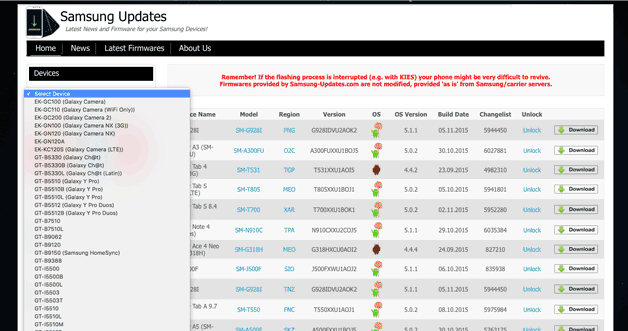
Ezután villoghat. Ehhez először futtassa az Odin-ot a számítógépen, és helyezze az eszközt az Android-ról helyreállítási módba. A Samsung készülékeken ez általában a következőképpen kezdődik:
- kapcsolja ki az eszközt;
- egyszerre nyomja meg és tartsa lenyomva a Kezdőlap, a "-" és a Bekapcsoló gombot;
- majd egyszer a „+” gombot.
Az eszköz átalakulása után Recovery Mode csatlakoztassa USB kábellel a számítógéphez. Következő:
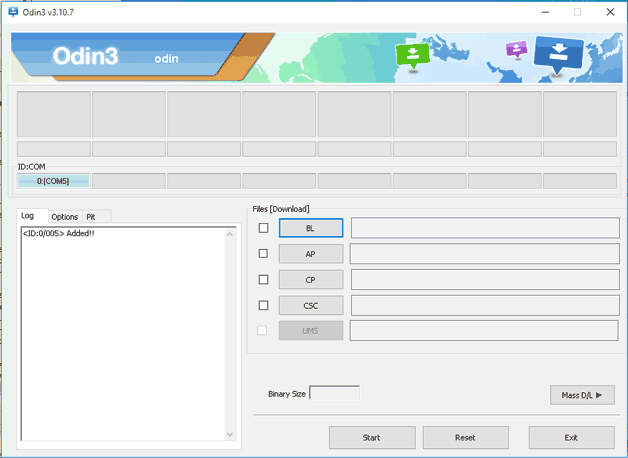
Várjon a befejezésig, miután az eszköz újraindul. Ezután szokásos eljárásokat kell végrehajtania - visszatérés régi fiók és t. d.
Helyreállítsa az LG készülék firmware-jét
Az eltávolítás módjai régi verzió és a firmware frissítése a számítógépen keresztül nagyrészt univerzális. Ez látható egy másik LG készülék példáján. A legújabb gyári firmware visszaállítása:
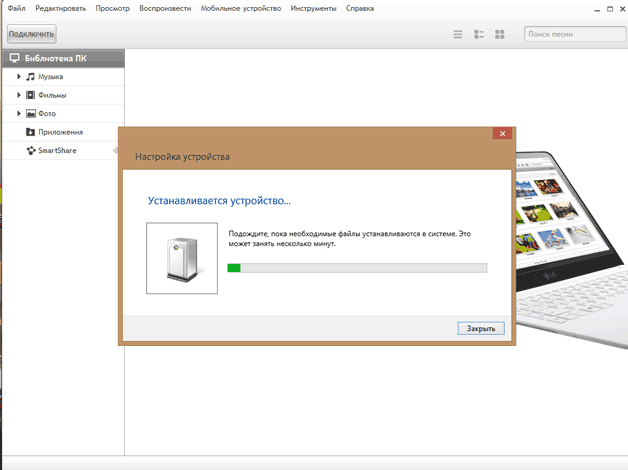
Nem hivatalos LG villog
Ha a telefon problémái nem teszik lehetővé a hivatalos villogást, akkor nem hivatalos módszereket használhat. A Samsung számára, amint azt korábban megjegyeztük, ez az Odin program, az LG - KDZ Updater, a HTC - Android SDK Platform Tools számára.
Vegyük figyelembe az LG példáját, hogyan lehet villogni, ha az Android repült: 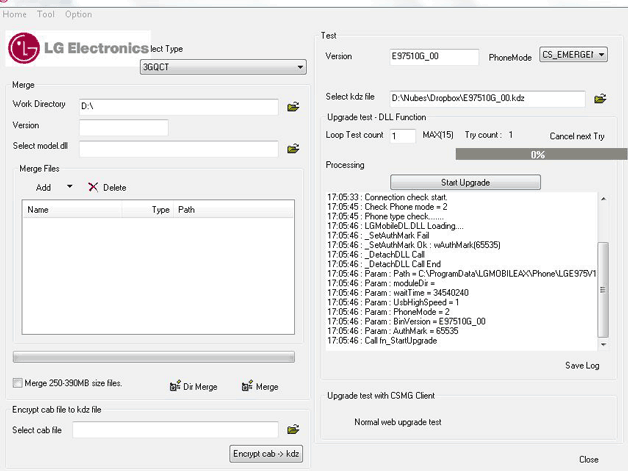
- Töltse le és csomagolja ki az archívumot a KDZ Updater-hez a lemez rendszerpartícióján;
- Lépjen az alkalmazás mappájába, és futtassa az msxml.msi telepítést;
- A készülék modelljéhez töltse le a firmware-t az internetről a http://lg-phone-firmware.com/ webhelyről, ebben az időben töltse fel az eszközt legalább 50% -kal;
- Indítsa el a KDZ Updater programot;
- Csatlakoztassa a készüléket USB kábellel, várjon, amíg az USB illesztőprogramok telepítve vannak a számítógépre;
- Győződjön meg arról, hogy az okostelefonon engedélyezve van az USB hibakeresési funkció (a beállítások szakasz, „Fejlesztők számára” mappa);
- Kapcsolja ki a készüléket, és húzza ki a kábelt a számítógépről;
- Ezután el kell távolítania az akkumulátort (ehhez nem minden modellre van szükség), tartsa lenyomva a Hangerő csökkentés (hangerő csökkentés) gombot, majd csatlakoztassa újra a készüléket a számítógéphez az USB kábel segítségével;
- A kijelzőn megjelenik az S / W Upgrade;
- Kapcsolja ki az LG Mobile USB modemet a "Computer" mappa eszközkezelőjében;
- Nyissa meg a mappát a firmware alkalmazással, és az adminisztrátor nevében futtassa a KDZ_FW_UPD.exe fájlt;
- A programban a Típus legördülő listában nyissa meg a 3GCQT;
- A PhoneMode mezőben adja meg a DIAG paramétert;
- A KDZ fájlban adja meg az előzőleg letöltött firmware elérési útját;
- A folyamatot a Szoftverfrissítés indítása gombra kattintva indíthatja el, és a villogás alatt az okostelefon többször is újraindulhat.
Mint láthatja, a régi Android OS minden gyártó számára szabványos módon visszaküldhető. A nem eredeti villogók használata nem mindig könnyű, és ez a folyamat azzal a kockázattal jár, hogy az eszközt "téglássá" alakítják. Bizonyos helyzetekben azonban csak ez a módszer segít megbirkózni a szerkentyű-rendszer összetett problémáival.
A mobil eszközök annyira szorosan összefonódnak a mindennapi élettel, hogy a kéznél lévő okostelefon hiánya pánikot okozhat. És ha eltört, akkor nincs mit mondani. Sokak számára ez fenyegeti az idegsejtek ezreinek elvesztését. Ebben a cikkben megvizsgáljuk, hogyan állíthatjuk vissza az Android-eszközt, hogy működjön néhány „meghibásodással”, megtanuljuk, hogyan kell részben visszaállítani annak funkcióit, mielőtt újat vásárolna, és hogyan szerezhetsz be fontos információkat egy törött telefonról.
A cikkben ismertetett receptek ideális választása egy telefon, amelynek egy nem szünettel telepített nyitott rendszerbetöltője van tWRP helyreállítás (A CWM-et hosszú ideje nem frissítették), gyökérjogosultságokkal és az „USB hibakeresés” jelölőnégyzettel a fejlesztők beállításaiban. Egy ilyen apróság, amelyet ez a nagyon kullancs lehetővé tesz, esetleg törött képernyő nemcsak adatokat vesz ki a memóriakártyáról, hanem megkapja a kapcsolati adatbázist vagy az SMS-t a Total Commander ADB beépülő moduljának használatával is.
Azt javaslom, hogy haladéktalanul hajtsa végre ezeket a manipulációkat, hogy ne legyen fájdalmasan fájdalmas, ha a telefonnal kapcsolatos problémák merülnek fel. Minden példát a Nexus 5-re, mint a leggyakoribb referencia-okostelefonra mutatunk.
1. PROBLÉMA. A TELEFON NEM TÖLTÖDIK
Kezdjük a leggyakoribb problémákkal. A telefon leállt. A Google logó folyamatosan lóg, és tovább nem megy. Van egy klasszikus bootloop (bootloop - körbe töltés). Ez az eszköz havi biztonsági frissítését követően is előfordulhat, még olyan készleteket használó felhasználók számára is, akik még soha nem léptek be a rendszerbe. Három megoldás:
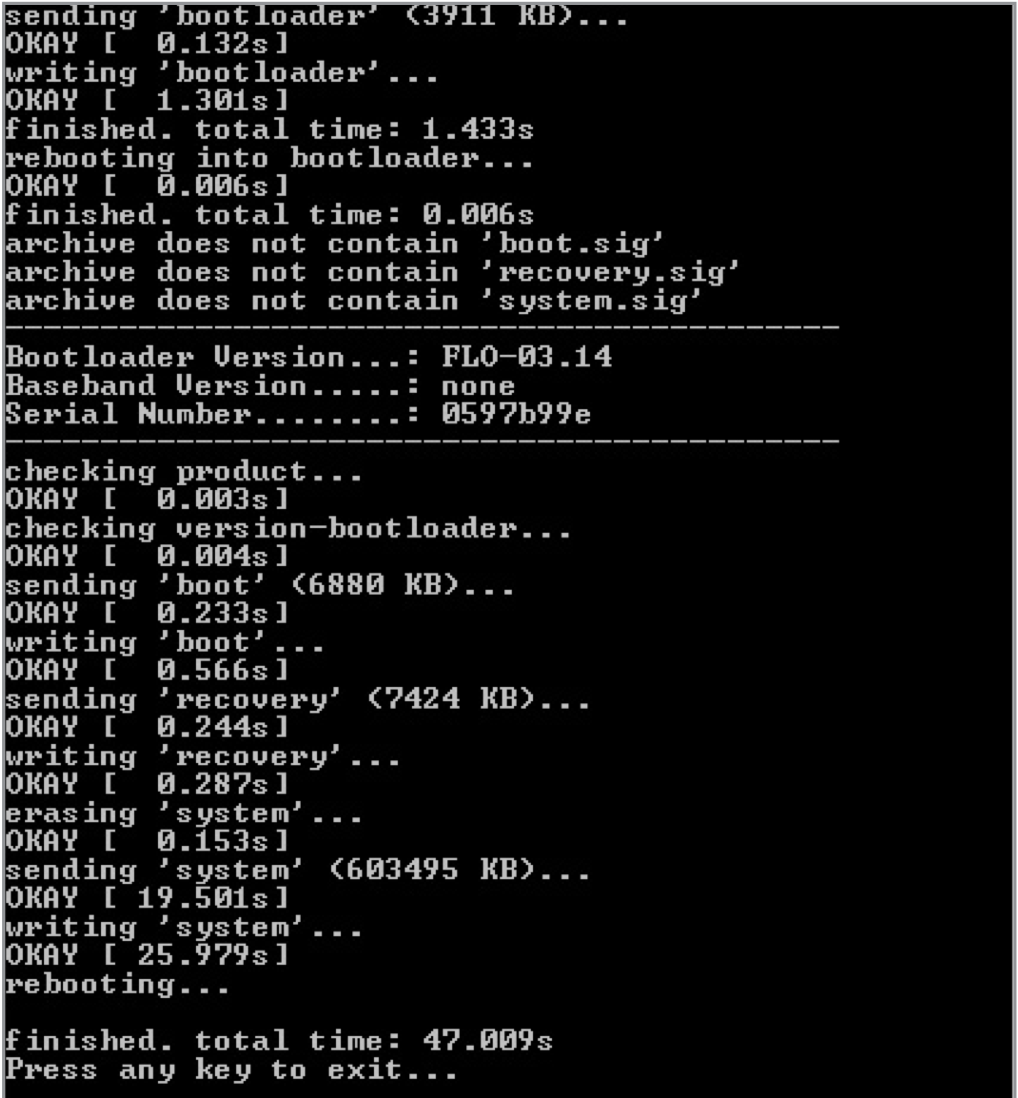
- alaphelyzetbe állíthatja a készlet-helyreállítást (az összes adat elvesztéséhez vezet) vagy a TWRP-től (az adatok nem vesznek el);
- villog az állomány helyreállításától az oldalbetöltéssel egy teljes OTA-kép ZIP formátumban, amelyet május óta a Google általános használatra töltött fel, ami sok felhasználó életét jelentősen egyszerűsítette (az adatok nem vesznek el);
- a teljes firmware-kép villogásával először távolítsa el a -w fájlt a flash-all.bat parancsfájlból, hogy ne veszítsen el adatot.
2. PROBLÉMA. A telefon nem kapcsol be
Ha az akkumulátor teljesen lemerült, akkor a telefon még a töltõ csatlakoztatása után sem kapcsol be: ha a töltés több százalékát eléri, az okostelefon megkezdi a töltést, amelynek során kiüríti az akkumulátort, és újra kikapcsol. Számos megoldás lehet.
- Csatlakoztassa a töltőt egy másik eszközből egy nagy árammal, ideális esetben 2A.
- Lépjen a rendszerbetöltőbe (általában hangerő lefelé + tápfeszültség), majd nyomja meg a "Tápellátás" gombot a kiválasztott kezdő elem megerősítéséhez. Ha ez nem segít, akkor indító módban válassza a Kikapcsolás lehetőséget a hangerővel, majd erősítse meg a bekapcsológombbal. Ezután húzza ki a töltőt és csatlakoztassa újra tíz másodpercen belül. Az akkumulátor ikonjának meg kell jelennie a képernyőn. Ezután megpróbálhatja bekapcsolni az eszközt, miután legalább egy órát töltötte. További információ a hivatalos támogatási oldalon.
- Táplálja az okostelefont a számítógép USB-kimenetéből, saját készítésű béka segítségével. Ehhez keressen meg egy (az egérhez tartozó) USB-kábelt, vágja le, majd csatlakoztassa a piros vezetéket az akkumulátor pluszjához, a feketét pedig a mínuszhoz. Ezután helyezze be az akkumulátort (csatlakoztatott vezetékekkel) és kapcsolja be az okostelefont.
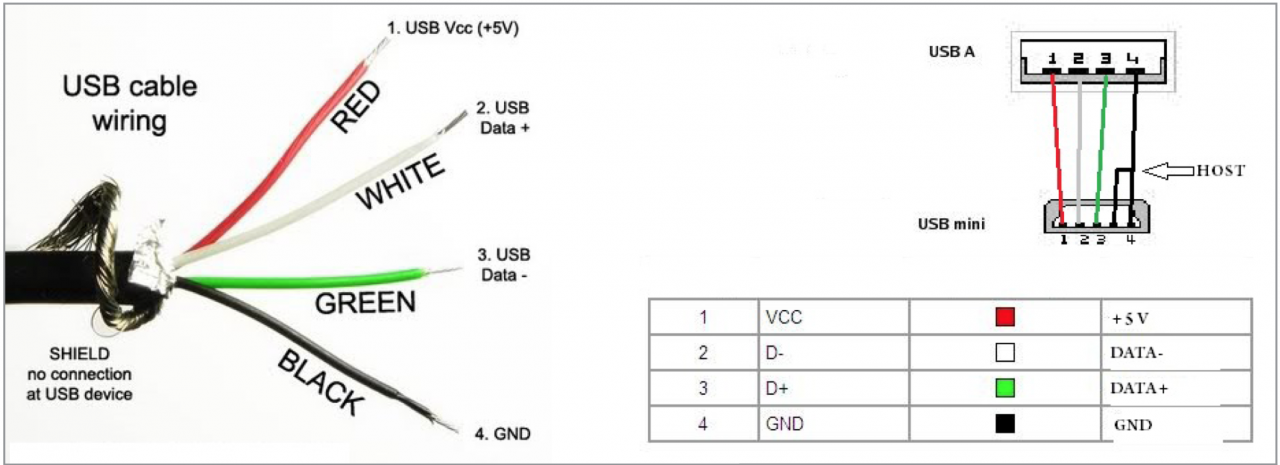 3. PROBLÉMA. A TELEFON NEM Cseng
3. PROBLÉMA. A TELEFON NEM Cseng
Ha nem tud hívást kezdeményezni, vagy az okostelefon egyáltalán nem látja mobil hálózat, először ellenőrizze az IMEI-t. Ezt megteheti a * # 06 # tárcsázásával. Ha a szám helyett nullák jelennek meg, akkor az IMEI repült. A legegyszerűbb módszer a biztonsági mentésből való visszaállítás, ezért azt javasolom, hogy készítse el a cikk elolvasása és a felhőbe dobás után. az Play piac Nagyon sok program van az ilyen biztonsági mentések létrehozására és visszaállítására, így nem fogok ezekkel foglalkozni. Ugyanezt megteheti a kezével. Például a Nexus 4 esetén a terminál emulátorban vagy a konzolon a következő parancsokat kell beírnia:
Az IMEI biztonsági mentése:
$ adb shell & gt; su & gt; dd, ha \u003d / sdcard / m9kefs1 .img / dev / block / mmcblk0p8 & gt; dd, ha \u003d / sdcard / m9kefs2 .img / dev / block / mmcblk0p9 |
Javítás IMEI:
$ adb shell & gt; su & gt; dd, ha \u003d / sdcard / m9kefs1 .img of \u003d / dev / block / mmcblk0p8 & gt; dd, ha \u003d / sdcard / m9kefs2 .img / \u003d dev / blokk / mmcblk0p9 |
A Nexus 5-nek nincs külön EFS-partíciója. Ezért a 12. és 13. szakasz egészét biztonsági másolatot kell készíteni:
$ adb shell & gt; su & gt; dd, ha \u003d / sdcard / modemst1 .img / dev / block / mmcblk0p12 & gt; dd, ha \u003d / sdcard / modemst2 .img / dev / block / mmcblk0p13 |
A behajtást a következőképpen hajtják végre:
$ adb shell & gt; su & gt; dd ha \u003d / sdcard / modemst1 .img of \u003d / dev / block / mmcblk0p12 & gt; dd ha \u003d / sdcard / modemst2 .img of \u003d / dev / block / mmcblk0p13 |
De mi van, ha nincs biztonsági másolat? Ebben az esetben mód van az IMEI visszaállítására. Szüksége van az EFS Professional és a QPST segédkészletekre, valamint a készüléken található Qualcomm illesztőprogramokra. Először a módosított kernel betöltődik, majd a telefon újból diagnosztikai üzemmódba kerül parancsokkal
$ adb shell & gt; su & gt; setprop sys .usb .config diag, adb |
Ezután az IMEI megváltoztatható. Részletes utasítások . Ha nincs kéznél doboz, akkor az IMEI megtalálható a Google webhelyén személyes fiók az Android lapon.
Ezen felül meg kell határoznia az SPC-kódot - egy hatjegyű számot, amely a szervizprogramok működéséhez szükséges. Ezt az alábbiak szerint teheti meg. Töltsük le a piacról és elindítottuk a Nexus 5 Field Test Mode-t, kattintsunk három pontra, majd a Beállítások (nézet) elemre, majd válasszuk az LTE-t, szerkesztés, megjelenik egy ablak, amely kéri a kódot. Ezután a konzolban írja be:
A teljes kép villogása a Nexus 7-en a flash-all.bat segítségével a -w opció nélkül
Piros - plusz, fekete - mínusz
& gt; adb héj & gt; logcat - d | grep "commandId 200" |
A válasz az űrlap sorai:
& gt; 08 - 02 10: 16: 27.140 14401 14401 D LG_SVC_ITEMS: getCommands commandId 200 - START |
& gt; 08 - 02 10: 16: 27.185 14401 14401 D LG_SVC_ITEMS: getCommands commandId 200 \u003d 353662 - END |
ahol a hat számjegy a végén a kívánt kód.

Android lap az IMEI használatával a fiókjában
![]()
Az EFS Professional csatlakoztatása
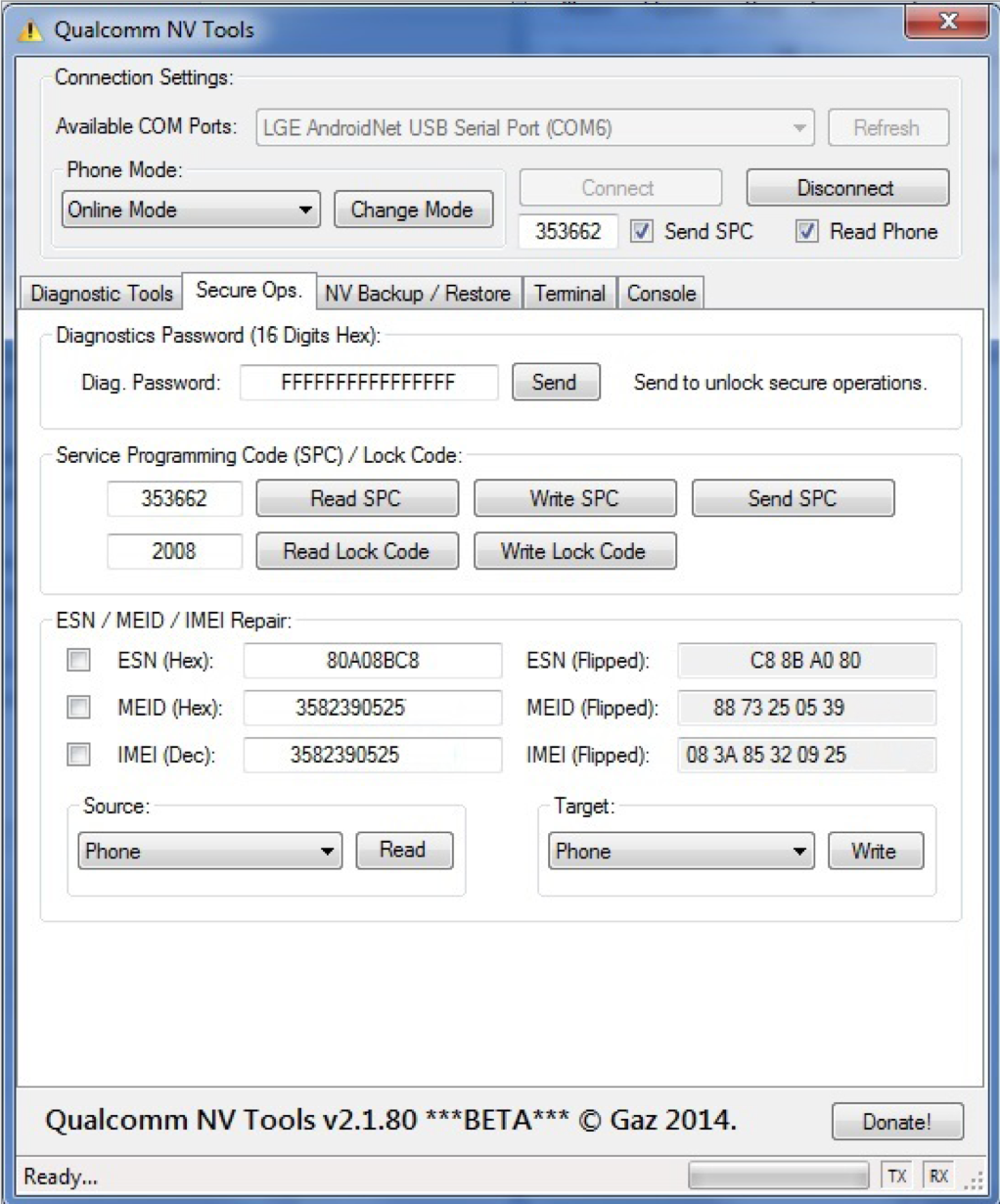
A Qualcomm NV Tools Utility az EFS Professional termékkel együtt
4. PROBLÉMA. NEM MŰKÖDIK TAKSZRIN
Ha nem dobja le a telefont, megsértheti a képernyőt és ennek eredményeként az érintőképernyőt. Ebben az esetben az okostelefonhoz az USBOTG adapter segítségével csatlakoztatott egér segít. A készüléket a számítógéphez is csatlakoztathatja, és a konzol és az ADB segítségével vezérelheti, amint azt a cikkben írtam. Az ADB nem csak alkalmazásokat indíthat, SMS-eket küldhet és hívásokat kezdeményezhet, hanem a képernyőcsapokat is emulálhatja. A parancsok a következők:
Szöveg - írjon be egy karakterláncot;
keyevent - emulálni egy kemény gomb megnyomásával;
érintse meg - érintse meg a képernyőn a megadott helyen;
ellop - ellop x1, y1 és x2, y2 között.
Ugyanez a QPST aktiválható az D820 LTE amerikai modell Nexus 5 készülékén, amely alkalmas az Európában való használatra.
Például kihúzhatja a függönyt ilyen értesítésekkel (a koordinátákat a bal felső sarokban számolják):
Ha a képernyő csak egy része nem működik, akkor a megjelenített képet tetszőlegesen elmozdíthatja a wm overscan console paranccsal vagy a Screen Shift programmal.
5. PROBLÉMA. Az USB NEM MŰKÖDIK
Ha az USB telefon feltölti, de csatlakoztatva a számítógép nem látja az eszközt, Wi-Fi-n keresztül manipulálhat a telefonnal. Ehhez root jogosultságokra és a WiFi ADB alkalmazásra van szükség. Indítsa el az alkalmazást, nyomja meg a gombot, és csatlakozzon az okostelefonhoz a connect paranccsal és az alkalmazás által megjelenített IP-címmel:
A telefon elindul. A működőképesség biztosítása érdekében telepítheti a GravityBox modult az Xposed keretbe, és engedélyezheti a „Volume Awakening” beállítást, vagy telepítheti a kernelt DoubleTap2Wake támogatással. A képernyő kikapcsolásához (zároláshoz) aktiválnia kell a GravityBox "Dupla kattintás az alváshoz" lehetőséget.
Más hardvergombok hozzárendelhetők a / system / usr / keylayout fájlok egyikének szerkesztésével. Kevés kemény gomb van a Nexus 5-en, ezért példát fogok hozni egy Micromax Q415 okostelefonról. Nagyon szerencsétlen a "Vissza" és a "Menü" gombok elrendezése, ám ezeket könnyű cserélni, ha az ft5x06_ts.kl fájlt szerkeszti:
kulcs 158 VISSZA
139 kulcs APP_SWITCH 172 kulcs HOME
kulcs 217 KERESÉS
gomb 249 MENU
Elegendő a 249 kulcskódot az első sorban, a 158. az utolsó sorban feltüntetni. A többi gombot ugyanúgy megváltoztathatja, beleértve a hangerőszabályzó gombokat is (ezek beállításai lehetnek egy másik fájlban).
7. PROBLÉMA. Mi a teendő, ha elfelejtette a PIN-kódot
Tegyük fel, hogy elfelejtette a PIN-kódját, vagy nem túl józanul fejtette ki a grafikus kulcsot, vagy barátai viccelődtek és bekapcsolták az arcfelismerést. Tehát, ha az eszköz valamilyen okból le van zárva, a zár eltávolítható (feltéve, hogy az USB hibakeresés és a root jogosultságok engedélyezve vannak) ugyanazon a konzolon keresztül:
$ adb shell & gt; su & gt; CD / adat / rendszer & gt; rm * .key |
A parancs törli az összes jelszót és grafikus gombok. Maguk a fájlok, a firmware-től és az eszköz modelljétől függően, lehetnek: gesture.key, password.key, cm_ gesture.key, personalpattern.key, personalbackuppin.key. A locksettings.db, locksettings.db-shm, locksettings.db-wal fájlok szintén felelősek a zárolásért.
Ezután indítsa újra az eszközt, és írjon be minden kulcsot, jelszót. Ha ez nem segít, akkor kipróbálhatja a következőket:
$ adb shell & gt; CD / data / data / com .android .providers .settings / adatbázisok & gt; sqlite3 beállítások .db & gt; frissítési rendszer beállított érték \u003d 0 |
8. PROBLÉMA. A GOOGLE SZÁMLA KÉRÉSE A GYÁR BEÁLLÍTÁSOK VISSZAÁLLÍTÁSA UTÁN
Mindegyik Nexuson, kezdve a Nexus 6-tal, és sok modernnél is google telefonok és a gyártók új felhasználói adatvédelmi rendszert vezettek be, az úgynevezett Gyári beállítások visszaállítása Védelem (FRP). Most, miután visszaállította az eszközt a gyári beállításokra, a kezdeti telepítési szakaszban a felhasználónak be kell írnia az adatokat (e-mail cím és jelszó) az előző fiókból, amelyhez a telefon csatlakozik.
A Google szerint az ilyen védelem értelmetlenné teszi a telefon lopását: egy támadó, aki nem vesz fel jelszót, készleteket helyreállítva képes visszaállítani az eszközt a gyári beállításokra, de induláskor bejut a képernyőre.
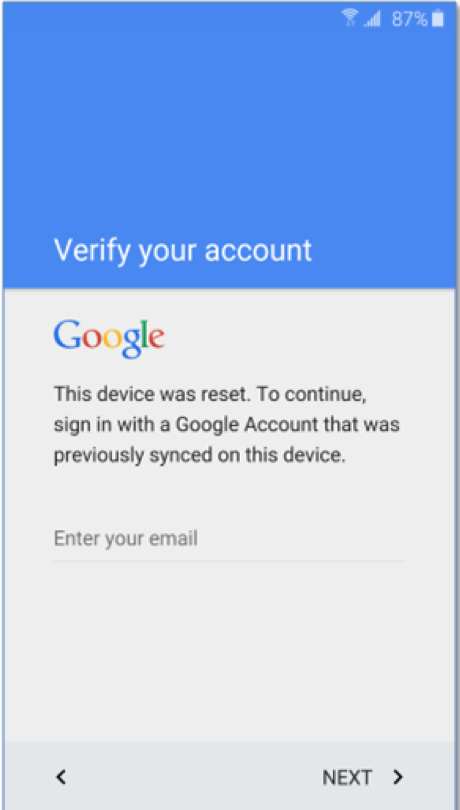
De mi lenne az őszinte felhasználókkal, akik elfelejtették a felhasználónevet és jelszót az eszközön? Beállította a telefont a szülőkhöz, és biztonságosan elfelejtette e-mailjét jelszóval. Mentésre jön youTube-csatorna A Rootjunky.com webhely. A csatorna számos video utasítással rendelkezik a különféle eszközök védelmének megkerülésére, ideértve a 2016. június 1-jei biztonsági frissítést és android firmware N fejlesztő előnézete 4.
Az a tény, hogy el kell érnie a böngészőt, le kell töltenie és telepítenie a QuickShortcutMaker programot, meg kell találnia benne a Google Fiókkezelőt, válassza az E-mail és jelszó beírása lehetőséget, kattintson a Kipróbálás, három pont, majd a Böngésző bejelentkezés elemre. Ezután bármilyen fiók adatait megadhatja, és újraindíthatja az eszközt. Az elindított varázslóhoz többé nem szükséges a fiók megerősítése.
adb shell make_ext4fs / dev / block / mmcblk0p16Ezután az eszköznek normál módon kell működnie. Az egyetlen negatív tény, hogy a / persist könyvtár üres lesz, és minden egyes újraindításkor a Wi-Fi és a Bluetooth MAC címei megváltoznak. Ha ez kritikus, akkor további lépéseket lehet tenni:
Mint láthatja, még az eszköz súlyos meghibásodása esetén is nehézségekkel is dolgozni lehet, vagy legalábbis fontos információkat kinyerhet belőle. És Nexust szinte lehetetlen megölni. Valóban meg kell próbálnunk egy fájlt szándékosan villanni egy másik eszközről, vagy kihúzni a vezetéket a firmware idején. Remélem, hogy ezzel a cikktel elmegyek az eszközök belső oldalának és működési elveinek tanulmányozására, és segítenek az idegek megmentésében a jövőbeni meghibásodások során.
Utolsó frissítés: 2016. november 18-án.




